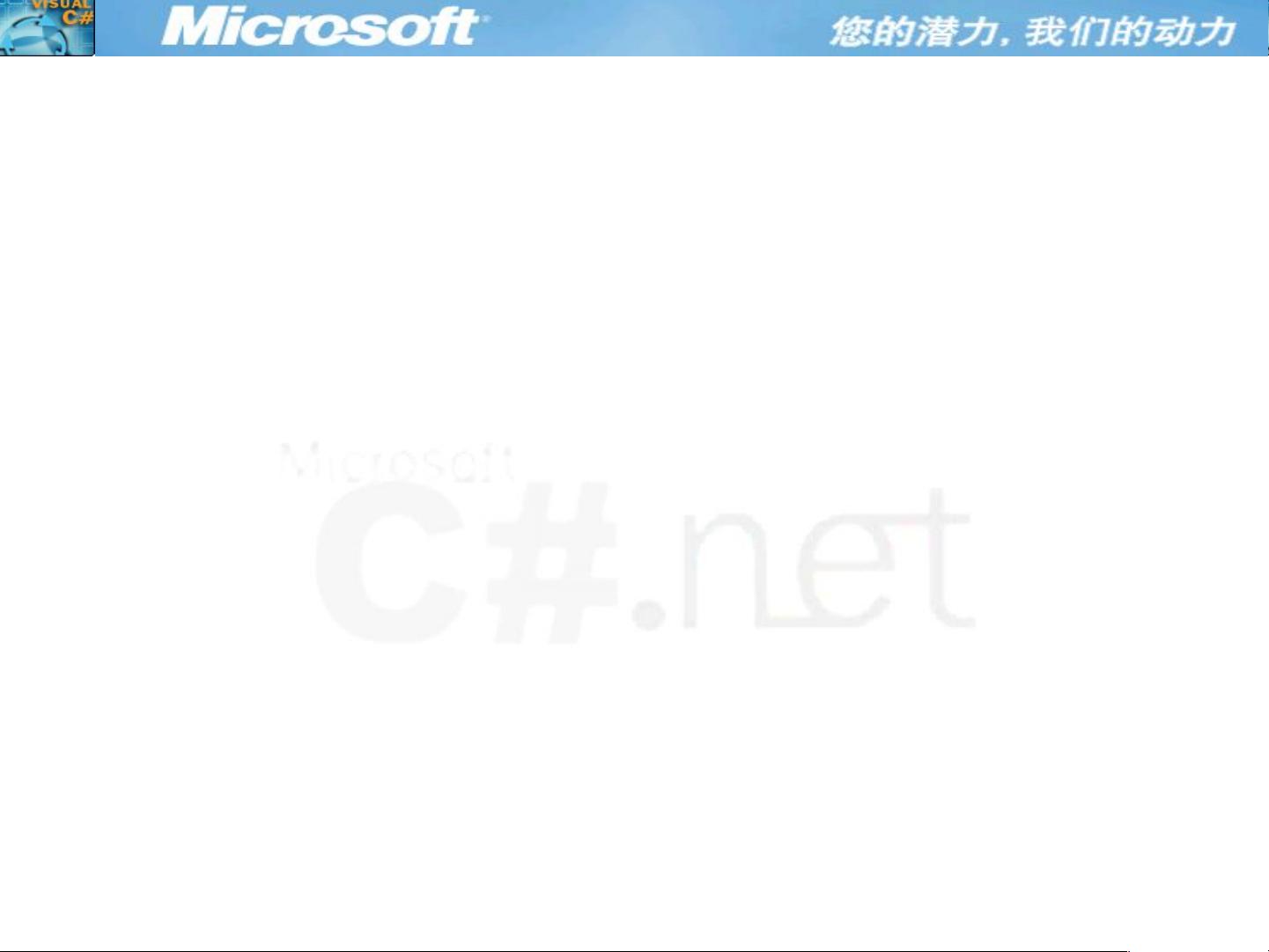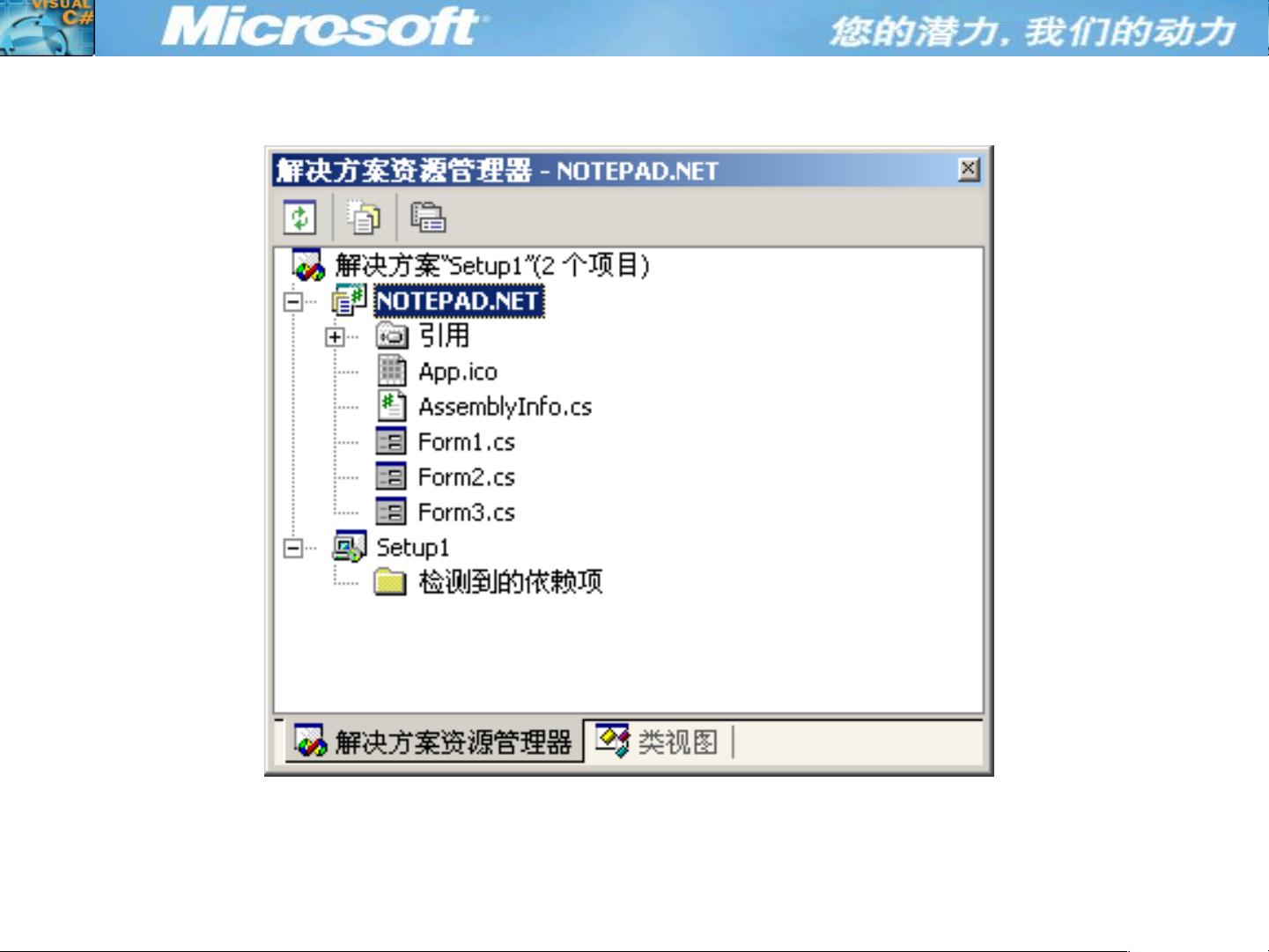C#程序打包教程:从入门到精通
需积分: 9 15 浏览量
更新于2024-07-26
收藏 488KB PPT 举报
"C#程序打包教程,涵盖了创建安装程序、添加工程输出、管理用户界面、定义编译配置、安装公共语言运行时以及文件类型管理等步骤,通过Visual Studio .NET进行操作。"
C#程序打包是软件开发过程中的一个重要环节,它允许开发者将编译好的应用程序打包成易于分发和安装的格式。以下是对C#打包过程的详细说明:
1. **建立一个安装程序**
使用Visual Studio .NET,通过“文件”菜单选择“新建”然后“项目”,在“项目类型”列表中选择“安装和部署项目”,在“模板”中选择“安装项目”。输入项目名称,例如"setup1",点击“确定”创建一个新的安装项目。
2. **添加工程输出**
要将应用程序包含到安装包中,需要添加工程输出。这可以通过“文件”菜单选择“添加”然后“现有项目”来实现,或者在“解决方案资源管理器”中右键点击解决方案并选择相应选项。找到并选择要添加的项目,例如“记事本”项目,然后在文件系统编辑界面中,将项目输出添加到“应用程序文件夹”。
3. **添加文件和文件夹**
在安装工程界面,可以通过右键点击左侧的文件系统结构,选择“添加”来添加文件或文件夹。这有助于确保所有必要的依赖项和资源都包含在安装包中。
4. **用户界面管理**
安装程序的用户界面是与用户交互的部分,可以定制安装过程中显示的步骤和选项。Visual Studio提供了设计安装界面的工具,允许自定义对话框、同意许可协议、选择安装位置等。
5. **为安装程序定义编译配置**
编译配置定义了不同环境下的构建设置,如调试或发布模式。在安装项目中,可以指定特定的编译配置,比如针对.NET Framework的Release版本。
6. **安装公共语言运行时**
如果应用程序依赖于.NET Framework,需要确保目标机器上有对应的运行时环境。安装程序可以检查并安装必要的.NET版本,确保应用程序能够正常运行。
7. **文件类型管理**
文件类型的关联可以设置在安装过程中,这样用户在安装后可以关联特定的文件扩展名与应用程序,提供更好的用户体验。
8. **编译安装程序**
最后,完成所有配置后,通过选择“生成”菜单或使用快捷键编译安装程序。生成的安装文件通常是一个.exe或.msi文件,可供用户下载和安装。
通过上述步骤,开发者可以创建一个完整的C#应用程序安装包,确保用户能够方便地安装和使用软件。这个过程不仅适用于简单的应用,也适用于复杂的多组件项目,是软件发布的关键环节。
264 浏览量
2012-07-25 上传
365 浏览量
276 浏览量
149 浏览量
salarry
- 粉丝: 0
- 资源: 1
最新资源
- 山东大学20级计算机组织与结构/计算机组成原理课设/计组实验/大课设/电路图+命令集
- https-ssl-cert-check-zabbix:用于在站点上检查TLSSSL证书的有效性和有效期的脚本。 可与Zabbix或独立使用
- iPhone项目
- libGLESv2_CEF_libglesv2_
- SQLiteStu.rar
- PHPMailer (本人用的tp5 将其放置extend/org 文件下)
- 华擎玩家至尊 Z370 Gaming-ITX/ac驱动程序下载
- Sabina-Shrestha
- bot-kt-plugins:bot-kt的官方插件
- prometheus-net.DotNetRuntime:使用prometheus-net包公开.NET核心运行时指标(GC,JIT,锁争用,线程池)
- 搜索引擎用户查询日志数据集
- 听我的
- kraken:基于Flutter的高性能,符合Web标准的渲染引擎
- byteseek:一个用于字节模式匹配和搜索的Java库
- Ethereum Gas Watcher-crx插件
- USB_HID_IAP_BootLoader_20200509.zip